Comment convertir MPEG en WMA facilement
De nombreuses personnes sont confuses quant aux formats de fichiers MPEG et WMA. Ces formats de fichiers ne sont pas très compliqués à comprendre, mais si vous ne savez toujours pas quoi faire, nous sommes là pour vous aider. Dans cet article, vous allez connaître tous les détails sur les fichiers MPEG et WMA, comment les convertir. MPEG à WMA, et 3 services en ligne utiles Convertisseurs MPEG vers WMA qui sont difficiles à ignorer. Donc, sans perdre de temps avec d'autres outils ni se vanter de choses sans importance, entrons dans les détails de ce sujet.
- Partie 1. Qu'est-ce qu'un fichier .wma
- Partie 2. Comment convertir MPEG en WMA sur Windows / Mac facilement
- Partie 3. 3 convertisseurs en ligne utiles de MPEG en WMA
Partie 1. Qu'est-ce qu'un fichier .wma
WMA :
WMA est défini comme Windows Media Audio, qui est un format audio, compressé, créé et popularisé par Microsoft. Microsoft a conçu le WMA, créé à l'origine en 1999, pour lutter contre les méthodes de compression MP3 et AAC d'Apple. Windows média audio est un format de fichier basé sur l'ASF (Advanced Systems Format) qui regroupe un flux binaire audio.
Le format WMA maintient un niveau de qualité plus élevé à un débit binaire inférieur par rapport au format MP3, en particulier lorsque l'on compare des débits inférieurs à 64 kbps. Grâce à la fonction DRM (Digital Rights Management), qui est soutenue par les musiciens et les sociétés de musique, le WMA protège les droits d'auteur de la musique et prévient sévèrement le piratage.
Codecs WMA :
Il s'agit d'une série de codecs audio et de leur format de codage audio correspondant. Le WMA se compose de quatre codecs complètement distincts.
- Windows Media Audio (WMA).
- Windows Media Audio Professionnel (WMA Pro).
- WMA sans perte.
- Windows Media Audio Voice (WMA Voice).
Ces codecs sont incompatibles entre eux. La haute définition audio (fidélité) est jugée de moyenne à excellente. Le résultat dépendra fortement du codec évalué ainsi que du type et du niveau de compression. Le format WMA est un format propriétaire, ce qui signifie que seuls quelques programmes seront en mesure de le prendre en charge. Ces fichiers ne peuvent pas être ouverts sur autre chose que des fenêtres facilement avec des applications intégrées.
Partie 2. Comment convertir MPEG en WMA sur Windows / Mac facilement
Si vous encodez des fichiers destinés à être utilisés principalement sous Windows et Mac, et que vous avez besoin d'un débit binaire très faible, il peut être avantageux d'encoder avec WMA. Il existe quelques logiciels utilisés pour la conversion de MPEG en WMA gratuitement en ligne, mais le convertisseur vidéo le plus utile et le plus simple à utiliser est Wondershare UniConverter. Wondershare UniConverter est une application de conversion MPEG vers WMA rapide et complète, conçue pour être adaptée aux besoins de l'utilisateur.
Wondershare UniConverter - Meilleur convertisseur vidéo pour Mac/Windows
-
Gravez des vidéos sur des disques Blu-ray ou des DVD de haute qualité et proposez de nombreux modèles de DVD gratuits et élégants.
-
Il vous permet de recadrer, de couper, de faire pivoter et d'appliquer des effets à vos vidéos préférées.
-
Il vous permet d'ajouter un texte de copyright ou un filigrane d'image, des sous-titres vidéo pour une meilleure compréhension.
-
Définissez-en un clic la taille de fichier et la compression vidéo que vous souhaitez.
-
Systèmes d'exploitation supportés : Windows 10/8/7/XP/Vista, macOS 11 Big Sur, 10.15 (Catalina), 10.14, 10.13, 10.12, 10.11, 10.10, 10.9, 10.8, 10.7.
Comment convertir un MPEG en WMA avec Wondershare UniConverter :
Étape 1 Ajouter les fichiers .mpeg à UniConverter.
Lancez Wondershare UniConverter et assurez-vous que vous avez sélectionné la catégorie Convertisseur vidéo indiquée sur le côté gauche. Cliquez maintenant sur l'option  et importez le(s) fichier(s) MPEG dans le programme que vous souhaitez convertir.
et importez le(s) fichier(s) MPEG dans le programme que vous souhaitez convertir.
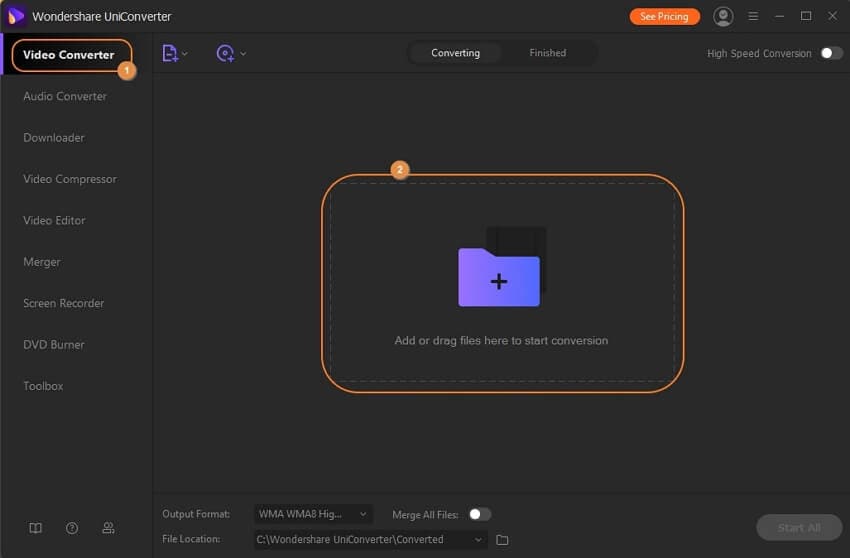
Étape 2 Sélectionnez WMA comme format de sortie.
Ensuite, vous devez choisir le menu Format de sortie dans la partie inférieure de la fenêtre, puis cliquer sur l'onglet Audio. Vous devez ensuite sélectionner le format de sortie souhaité, qui est WMA, dans la liste située à gauche. Vous pouvez maintenant sélectionner une résolution à droite.
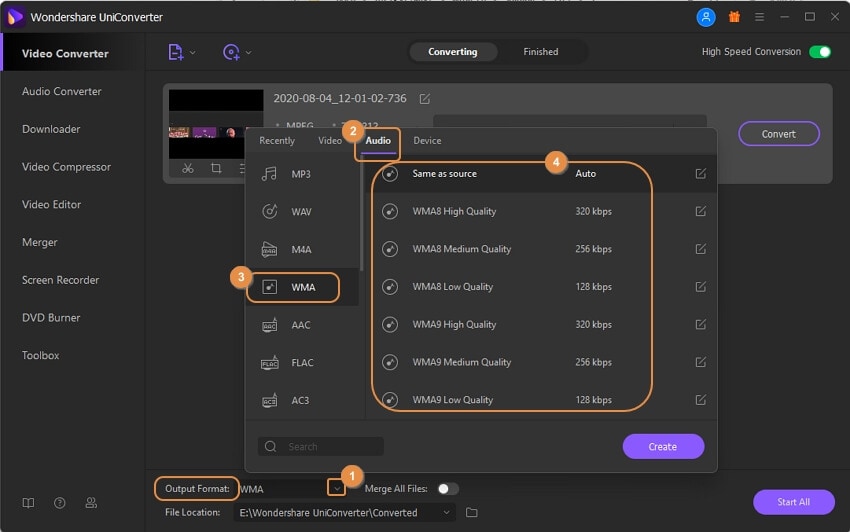
Étape 3 Convertir les fichiers MPEG en WMA.
Assurez-vous que le bouton de conversion à grande vitesse en haut à droite est activé. Choisissez un dossier dans l'emplacement du fichier, qui se trouve en bas de la fenêtre. Cliquez maintenant sur le bouton Convertir si vous ne voulez convertir qu'un seul fichier MPEG dans l'onglet Convertir. Si vous avez plusieurs fichiers MPEG vers WMA à convertir, cliquez sur le bouton Démarrer tout pour continuer.
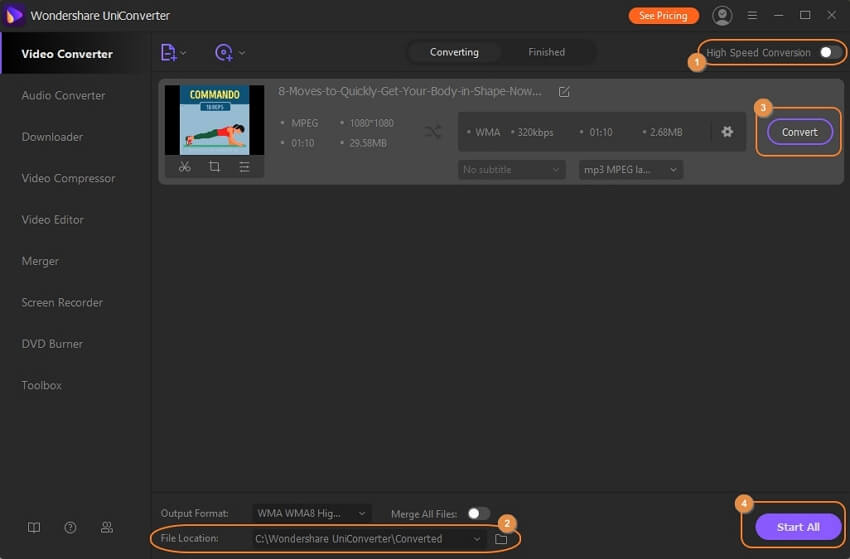
Étape 4 Accédez aux fichiers WMA convertis.
Enfin, lorsque la conversion est terminée, allez dans l'onglet Finiet cliquez sur ouvrir les vidéos converties dans la liste. Vous trouverez le fichier WMA dans le dossier de sortie que vous avez choisi avant de convertir le fichier MPEG.
Partie 3. 3 convertisseurs en ligne utiles de MPEG en WMA
Si, en raison d'un stockage complet ou d'un autre motif, vous ne pouvez pas télécharger un programme comme Wondershare, vous avez toujours la possibilité d'utiliser des convertisseurs en ligne. Pour Wondershare UniConverter, les convertisseurs en ligne ne sont peut-être pas un choix parfait, mais c'est un moyen simple de convertir des fichiers au format MPEG en WMA. Certains convertisseurs en ligne largement utilisés sont énumérés ci-dessous.
1. Convertio
Convertio est un convertisseur basé sur un navigateur qui fonctionne sur toutes les plateformes. Il est très facile à utiliser. Le logiciel est conçu de telle sorte que vous n'avez pas vraiment besoin d'avoir une expérience de la conversion de documents pour l'utiliser.

Avantages :
- Entièrement en ligne, il peut être utilisé sur n'importe quel appareil, qu'il s'agisse d'un iPhone, de Linux, d'un Mac ou d'android.
- Comme le travail est effectué dans le nuage, le logiciel ne consommera aucune capacité.
- Le logiciel prend en charge plus de 300 formats de fichiers, ce qui est plus que tout autre convertisseur.
Inconvenient :
- Les PNG peuvent ne pas fonctionner correctement avec des arrière-plans transparents.
- Convertio dispose d'une version gratuite, mais ne propose pas d'essai gratuit.
2. CloudConvert
CloudConvert est un convertisseur de fichiers en ligne, et presque tous les formats audio, vidéo, documents, livres électroniques, archives, images, feuilles de calcul ou présentations sont pris en charge.
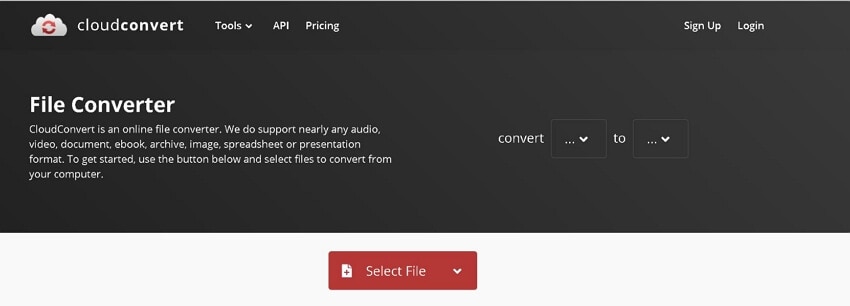
Avantages :
- Il offre un large éventail d'options de conversion
- Il fait évoluer l'infrastructure automatiquement.
Inconvenient :
- Lors de la conversion de fichiers de documents, si la police dans Cloudconvert est manquante, cela peut souvent perturber le fichier.
- Au début, l'interface est un peu confuse quant au bouton à presser.
3. Online Converter
Online Converter est un puissant convertisseur audio en ligne permettant de convertir des fichiers audio dans les formats de fichiers audio les plus courants. C'est le moyen le plus simple et le plus facile qui permet aux utilisateurs de convertir les fichiers de manière favorable.

Nom de l'image : Online-Converter
Alt : Online Converter
Avantages :
- L'utilisation est gratuite.
- Il vous aidera également à supprimer certaines parties que vous n'aimez pas.
- Il permet une conversion rapide.
Inconvenient :
- Elle nécessite une connexion Internet rapide et fiable.
- Le convertisseur en ligne ne prend pas en charge les fichiers audio cryptés ou protégés.
Conclusion :
Il n'y a absolument aucun mal à utiliser un logiciel en ligne, bien que cela soit dit, Wondershare UniConverter vaut la peine d'installer un logiciel. UniConverter s'impose comme le meilleur lorsqu'il s'agit de convertir des fichiers audio sous Windows. C'est un logiciel pratique, non seulement pour la conversion, mais il contient plusieurs autres fonctionnalités. Il dispose de fonctionnalités telles que l'édition et la fusion d'images, la réparation des métadonnées des médias, le déplacement de fichiers vers votre disque dur ou votre ordinateur portable. En plus de ses fonctionnalités, cette application est plus facile à installer et plus rapide à utiliser. Pour toute personne, c'est tout à fait pratique et facilement compréhensible.
Convertir audio
- Télécharger Télécharger
- 1. Convertir audio en MP3+
-
- 1.1 Convertir M4A en MP3 sur Mac
- 1.2 Convertir WMA en MP3
- 1.3 Convertir FLAC en MP3
- 1.4 Convertir AMR en MP3
- 1.5 convertir CAF en MP3
- 1.6 MP3 Convertisseur
- 1.8 Convertir des Fichiers Audio
- 1.9 Convertir M4A en MP3 sur Mac OS
- 1.10 Convertir AAC en AC3
- 1.11 6 Meilleurs convertisseurs audio
- 1.12 Convertir M4A en MP3 iTunes
- 1.13 Convertir flac en MP3
- 1.14 Convertir m4a en MP3 gratuit
- 1.15 Convertir m4a en MP3
- 1.16 Convertir gratuitement wma en mp3
- 1.17 Convertisseur gratuit mp3
- 1.18 Convertisseur youtube gratuit mp3 pour android
- 1.19 Convertir gratuitement wav en mp3
- 1.20 Convertir vidéo en mp3
- 1.21 Convertir AAX en MP3
- 1.22 Convertir MP3 en AAX
- 1.23 Convertir M4A en MP3 avec VLC
- 2. Convertir audio dans autres formats+
- 3. Conseils pour audio+
-
- 3.1 Importer audio WMA sur iphone
- 3.2 Ouvrir et lire fichiers Opus
- 3.3 Convertir MP4 en audio WMA
- 3.4 Convertisseur FLAC Gratuit
- 3.5 Lire WMA sur Android
- 3.6 Converir et coupe ficher WMA
- 3.7 Importer des Fichiers WAV sur iTunes
- 3.8 Convertir FLAC en WAV sur Mac
- 3.9 Importer FLAC en itunes Mac
- 3.10 Convertisseur audio sur Mac
- 3.11 Convertisseur audio sur Mac
- 3.12 Convertisseurs Audio en WAV
- 3.13 Coupeurs WAV
- 3.14 Convertir MP3 en M4B
- 3.15 Convertisseurs audio en ligne
- 3.16 Lire WAV sur iPhone
- 3.17 Convertisseurs YouTube en AAC
- 3.18 Augmenter le volume WAV
- 3.19 Meilleurs convertisseurs FLAC
Tous les sujets
- Conseils pour Outils d'IA
-
- Conseils pour Améliorateur Vidéo IA
- Conseils pour Améliorateur Image IA
- Conseils pour Créateur de Miniatures IA
- Conseils pour Générateur de sous-titres IA
- Conseils pour Traducteur de Sous-titres IA
- Conseils pour Détection de Scène
- Conseils pour Générateur de Scripts IA
- Conseils pour Vidéo IA
- Conseils pour Image IA
- Conseils pour Text to Speech
- Utilisateurs de caméra
- Photographes
- Cinéphiles
- Passionnés de voyage
- Utilisateurs éducatifs
- Plus de solutions
Votre boîte à outils vidéo complète
 Convertir des fichiers vidéo/audio en n’importe quel format, y compris MP4/MP3/WAV, etc.
Convertir des fichiers vidéo/audio en n’importe quel format, y compris MP4/MP3/WAV, etc.



Pierre Dubois
staff Editor